Удаленный доступ к оборудованию УЛ САПР
Уважаемые коллеги, в настоящее время стенд находится на техническом обслуживании. Работа стенда востановлена. Сейчас доступ к стенду осуществляется только по студенческой почте. В ближайшее время (20.06.2024) будет открыта регистрация для внешних пользователей.
В настоящее время в лаборатории производится разработка и наладка программно-аппаратного комплекса для обеспечения удаленного доступа и управления оборудованием лаборатории.
Внимание! Стенды работают в тестовом режиме, в случае неполадок, обратитесь к преподавателям практики.
Стенды нужны для отладки и подготовки проектов, защита и демонстрация работ осуществляется очно в лаборатории по расписанию занятий.

В лаборатории развернуты рабочие станции с подключенными к ним отладочными платами ПЛИС DE1-SoC, DE10-standart и DE10-lite.
В настоящее время осуществляется перенос стендов юниты специализированных серверных шкафов.
Существует два режима работы со стендами: синхронный и асинхронный. Асинхронный (формирование задания на выполнение, передача задания серверу, получения видео работы платы). Синхронный (работа с платой в режиме реального времени по удаленному рабочему столу через программу AnyDesk).
Работа в синхронноом режиме:

На компьютерах установлено все необходимое программное обеспечение Quartus, Modelsim и т.д.
Вы можете подключиться к рабочим станциям через ПО AnyDesk, загрузить или выполнить сборку своего проекта, после чего выполнить программирование стенда.
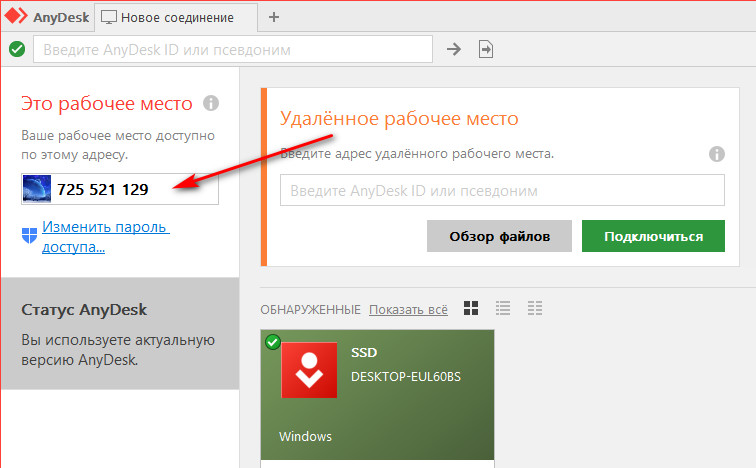
Для того, чтобы наблюдать за результатом работы проекта на плате стенды снабжены веб-камерами и на ПК установлена программа AMCap. С ее помощью можно понаблюдать за платой и выводом информации на семисегментные индикаторы и лампочки индикации.
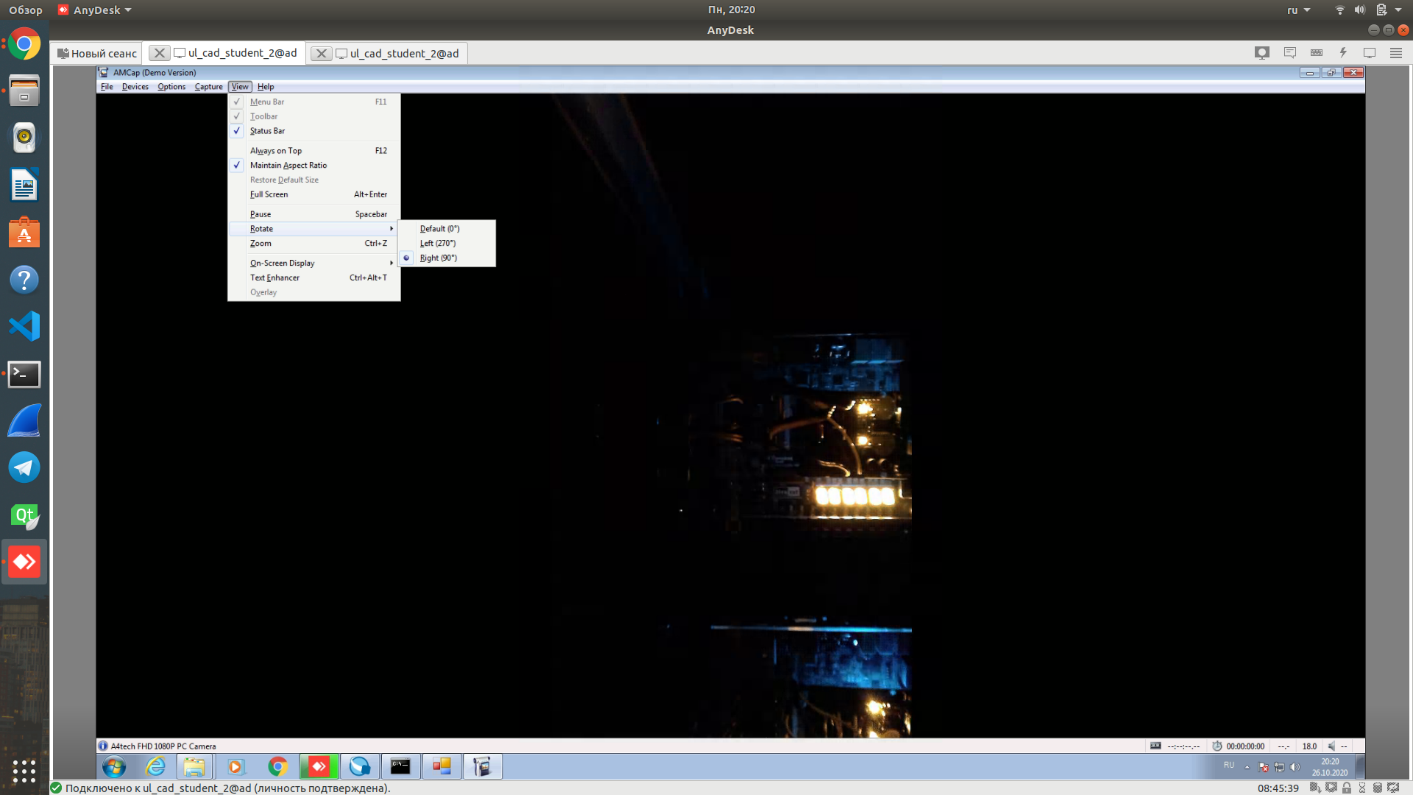
Возможна настройка, зум и коррекция изображения в зависимости от условий освещенности.
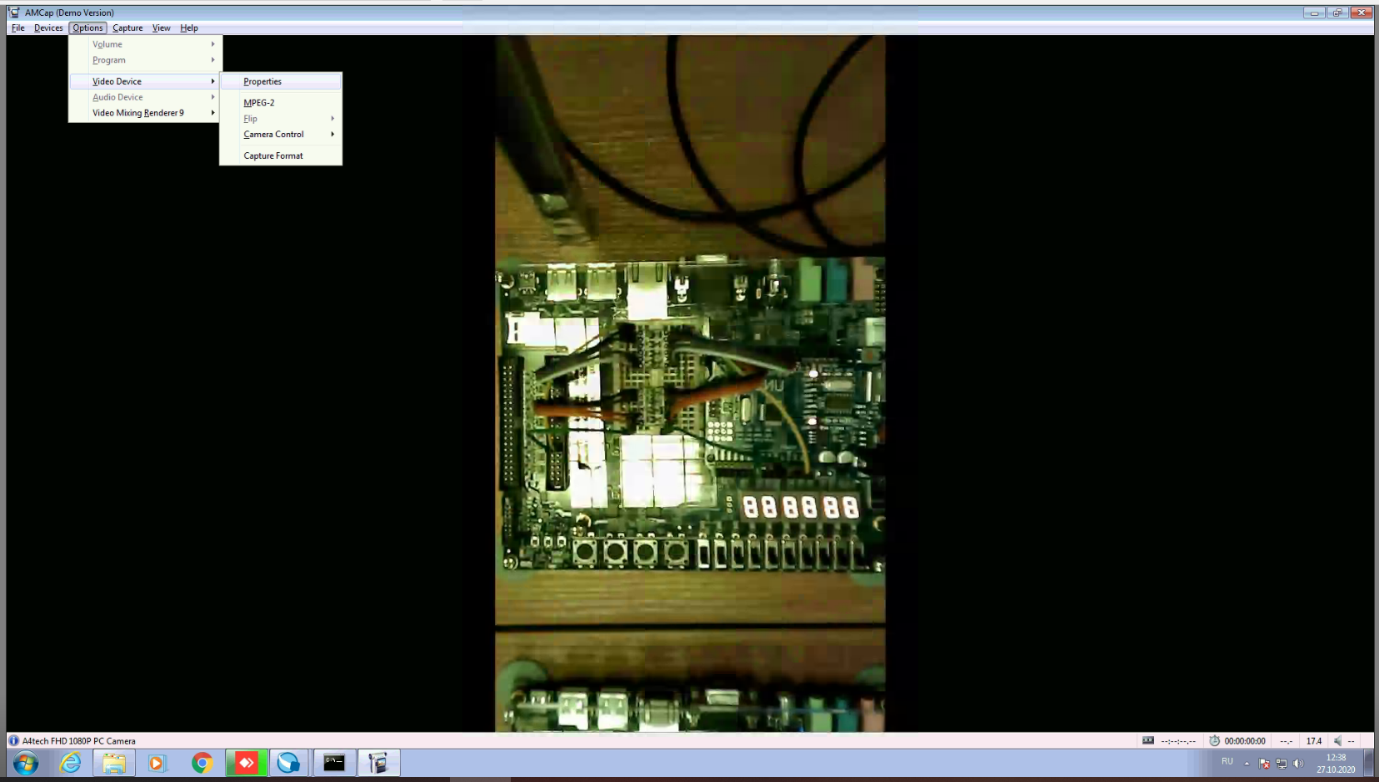
Для того, чтобы осуществить управление платами дистанционно, разработано специализированное ПО Butt Emulator. С помощью этой программы вы через COM-порт подключаетесь к Arduino, которая связана своими выводами с GPIO на ПЛИС.
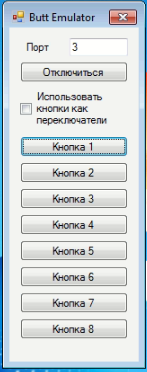
Работа в асинхронном режиме:
Нужно пройти следйующие шаги:
Создать файл сценария обработки прошивки на удаленном стенде;
Создать архив, состоящий из файлов проекта на плату ПЛИС без файла прошивки, или исключительно файла прошивки и файла сценария обработки прошивки;
Пройти опрос и прикрепить архив со всеми необходимыми файлами (ссылка на опрос предоставляется по запросу сотрудниками лаборатории);
В опросе рекомендуется указывать почты почтовых сервисов Yandex, Mail, Outlook; Получить письмо на почту, указанную в опросе; Перейти по ссылке, указанной в письме и скачать архив с файлами, демонстрирующими результаты обработанной прошивки.
Расмотрим более подробно процесс создания файла сценария:
Пользовательские команды управления платой ПЛИС задаются в специализированном текстовом файле сценария. Данный файл необходим для того, чтобы в асинхронном формате доступа к удаленному стенду пользователь имел возможность задать необходимую последовательность команд, и исполнить эти команды. Правила оформления файла сценария: необходимо указать на каждой новой строке текстового файла, какое действие необходимо выполнить и с какой кнопкой или переключателем. Пример команды пользователя выглядит следующим образом: «but 1», данная команда будет распознана, как нажатие 1 кнопки, и приведет к смене состояния контакта интерфейса GPIO с шагом 0,5 секунды. При этом пользователь имеет возможность установить задержку на какую-либо команду, при этом задержка будет применяться, к той команде, которая находится на строчку выше данной команды. Количество активных переключателей равно 8, при этом если будет указан переключатель большего значения, в файле ошибок будет записана данная ошибка и будет указана строка, в которой данная ошибка встретилась. В конце файла сценария в обязательном порядке должна присутствовать команда «end», которая означает конец распознаваемого сценария. Пример оформления файла сценария представлен на рисунке ниже, данный файл будет распознан верно, так как ни одно правило оформления не было нарушено.
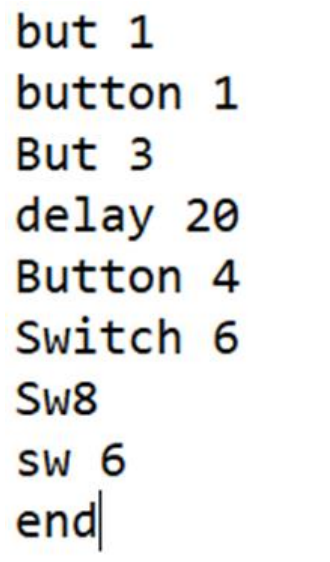
Таблица с подключением виртуальных кнопок к GPIO ПЛИС:
| Элемент массива | Номер GPIO ПЛИС | Номер выхода Arduino | Номер виртуальной кнопки |
| GPIO_0[0] | 1 | 11 | Кнопка 8 |
| GPIO_0[2] | 3 | 10 | Кнопка 7 |
| GPIO_0[4] | 5 | 9 | Кнопка 6 |
| GPIO_0[6] | 7 | 8 | Кнопка 5 |
| GPIO_0[10] | 13 | 5 | Кнопка 4 |
| GPIO_0[12] | 15 | 4 | Кнопка 3 |
| GPIO_0[14] | 17 | 3 | Кнопка 2 |
| GPIO_0[16] | 19 | 2 | Кнопка 1 |
Больше подробностей по использованию виртуальных стендов УЛ САПР: https://disk.yandex.ru/i/P5tx4a7e3_Fa4g
Тех. поддержка: stendy.miem@gmail.com
Телеграм канал проекта: https://t.me/stendyMIEM
Нашли опечатку?
Выделите её, нажмите Ctrl+Enter и отправьте нам уведомление. Спасибо за участие!
Сервис предназначен только для отправки сообщений об орфографических и пунктуационных ошибках.